Көбүнчө веб-баракчалардагы текст бир аз орой, бурчтуу көрүнөт жана анын формасы шрифтке да жараша болот. Мындай учурларда, сиз ариптерди өзгөчөлөштүрө аласыз. Ошондой эле ариптин көлөмү өтө эле кичине болсо, аны өзгөртүү зарыл болуп калат.
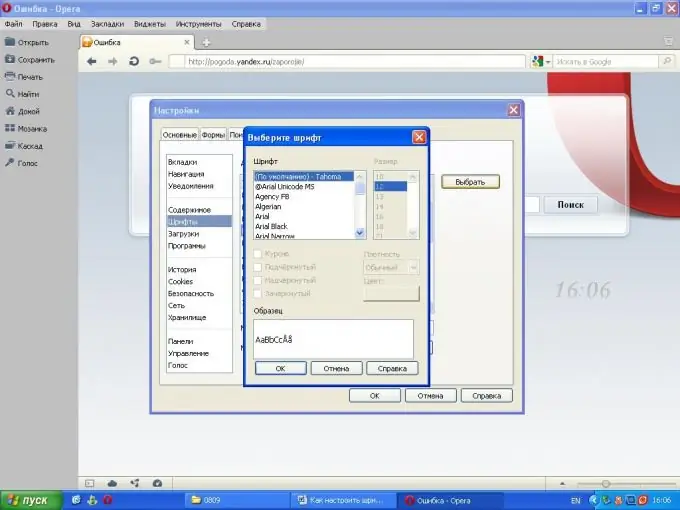
Зарыл
- - Интернетке мүмкүнчүлүгү бар компьютер;
- - браузер.
Нускамалар
1 кадам
Google Chrome браузериндеги шрифттердин көрсөтүлүшүн ыңгайлаштырыңыз. Бул браузердеги тилдин жана ариптин жөндөөлөрү баракчаларды эне тилдеринде көрүүгө мүмкүнчүлүк берет. Бул орнотууларды өзгөртүү үчүн, браузердин панелиндеги баскычтын сүрөтчөсүн чыкылдатып, андан соң "Жолдор" командасын тандап, "Өркүндөтүлгөн" кошумча барагын чыкылдатып, андан соң "Веб-мазмун" пунктуна өтүңүз. Андан кийин, ариптин орнотууларын өзгөртүү үчүн керектүү тилкени тандаңыз. "Ариптерди конфигурациялоо" баскычын чыкылдатыңыз. Керектүү шрифтти, белгиленген шрифттин туурасын, минималдуу өлчөмүн жана коддомосун көрсөтүңүз. Веб-баракчанын түпнуска кодировкасына дал келбеген шрифттерди жана кодировканы орнотуу тексттин туура эмес көрсөтүлүшүнө алып келиши мүмкүн. Керектүү шрифттин көлөмүн орнотуңуз - бул үчүн баскычтын сүрөтчөсүн чыкылдатып, "Параметрлер" -> "Өркүндөтүлгөн" баскычтарын тандап, андан кийин "Веб мазмун" бөлүмүн тандап, "Ариптерди конфигурациялоо" менюсун тандаңыз.
2-кадам
Ушул браузердин шрифт орнотууларын орнотуу үчүн Opera-ны иштетиңиз. "Куралдар" менюсун тандап, "Параметрлер" буйругун чыкылдатыңыз. "Өркүндөтүлгөн" кошумча барагын тандап, "Шрифттер" бөлүмүнө өтүңүз. Бул терезеде сизге керектүү ариптердин параметрлерин орнотуңуз. Бул меню браузердин текстинин жана веб-баракчаларда көрсөтүлгөн тексттин ариптерин өзгөртүүгө мүмкүндүк берет. Элементтин шрифтин өзгөртүү үчүн, андан соң "Тандоо" баскычын чыкылдатыңыз. Сиз каалаган арипти, өлчөмдү жана стилди тандаңыз. "Макул" баскычын чыкылдатыңыз. Өзгөртүүлөр күчүнө кириши үчүн, браузериңизди өчүрүп-күйгүзүңүз.
3-кадам
Ошол браузердеги арип жөндөөлөрүн өзгөртүү үчүн Mozilla Firefox браузерин ишке киргизиңиз. "Куралдар" менюну тандаңыз, анда "Жөндөөлөр" пункту болот. "Мазмун" кошумча барагына өтүп, "Өркүндөтүлгөн" баскычын чыкылдатыңыз. Бул терезеде ариптин, анын көлөмүнүн жана коддолушунун орнотууларын орнотуңуз. ОК баскычын чыкылдатыңыз. Жаңы арип орнотууларын колдонуу үчүн программаны өчүрүп-күйгүзүңүз.
4-кадам
Веб-баракчалардагы шрифттин көрүнүшүн өзгөртүү үчүн, системага ариптин анти-лазерин орнотуңуз. "Старт" баскычын чыкылдатып, "Башкаруу панелин", андан кийин "Дисплейди" тандап, "Көрүнүш" кошумча барагына өтүп, "Эффекттер" баскычын чыкылдатып, "Экран ариптери үчүн төмөнкү жумшактык ыкмасын колдонуу." Түрүн тандап, "OK" баскычын басыңыз.






